手机怎么设置选中部分文件
日期: 来源:机蟹游戏
手机怎么设置选中部分文件,如今的手机功能多样化,我们可以通过手机进行各种操作,如拍照、录音、下载文件等,当我们需要选择相册中的部分图片时,有些人可能会感到困惑。特别是使用OPPO手机的用户,他们可能想知道如何在相册中选中部分图片。在本文中我们将详细介绍OPPO手机如何设置选中部分文件,帮助用户解决这个问题。无论是需要发送部分照片给朋友,还是删除一些不需要的图片,本文将为您提供简单易懂的指导,让您轻松操作OPPO手机中的相册功能。
OPPO手机如何选择相册中的部分图片
具体方法:
1. 打开手机里的相册
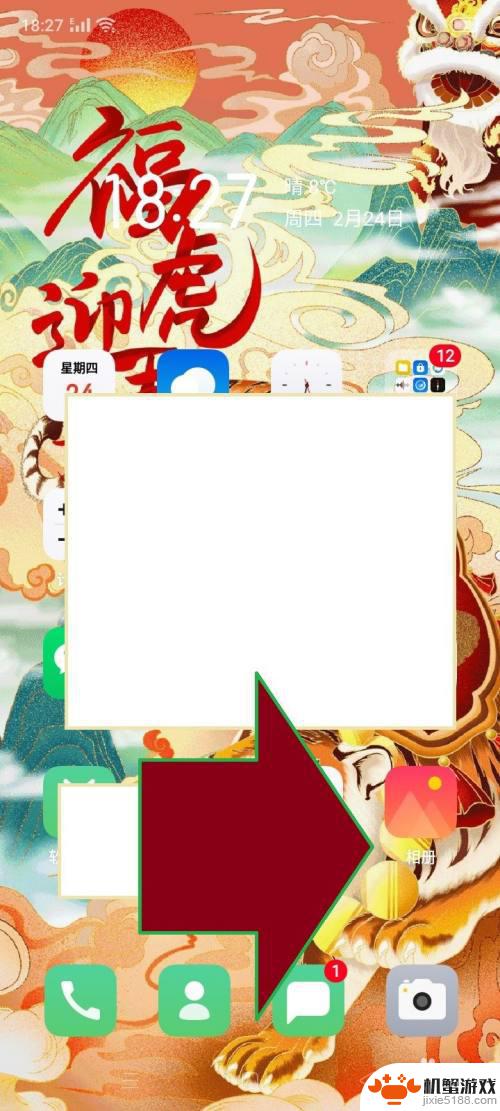
2. 默认进入 照片 标签
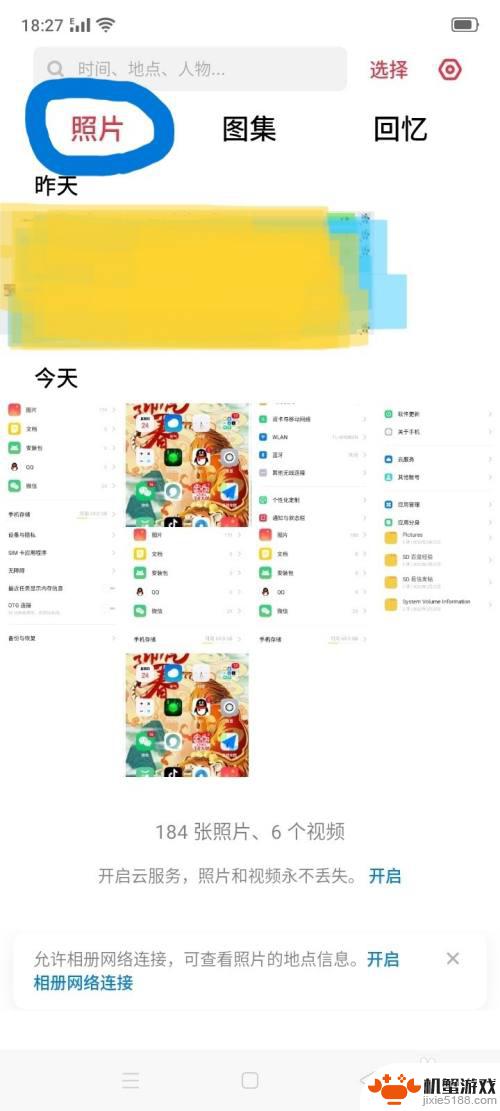
3. 我点击 顶部图集,看到分类文件夹
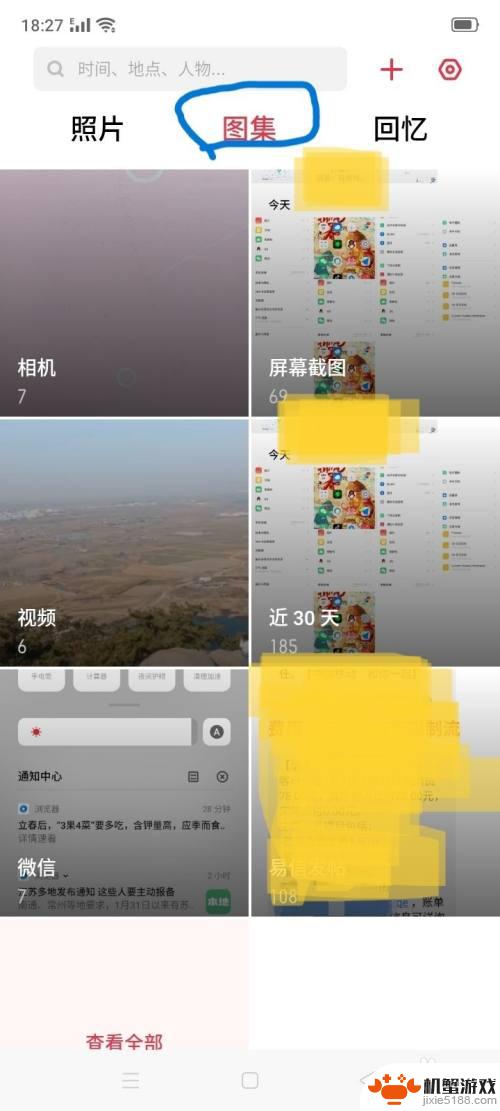
4. 打开一个图片文件夹,看到里面的图片。长按一个图片不动,此文件夹所有的图片右下角出现口。我点击图片右下角的口,里面加上√,表示选中
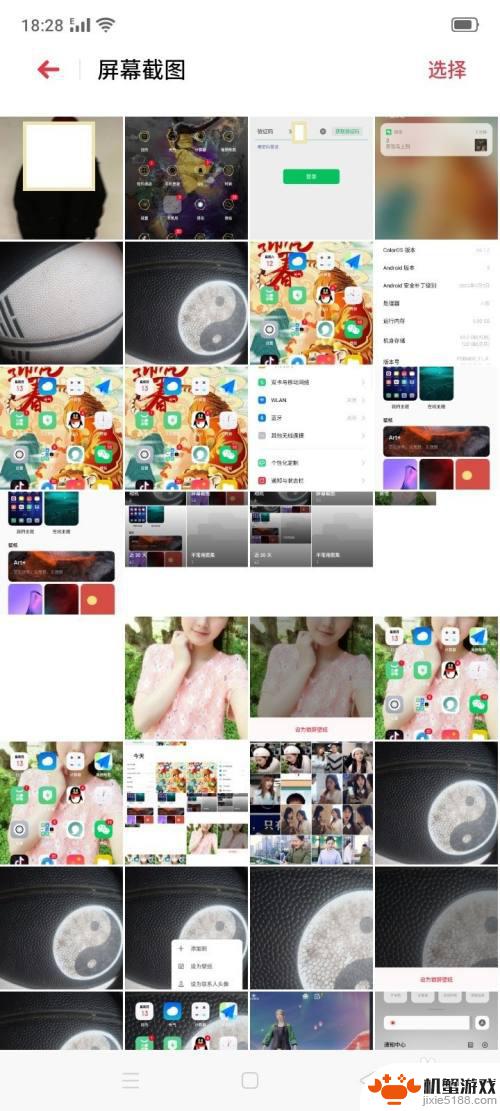
5. 我点击左上角 全选
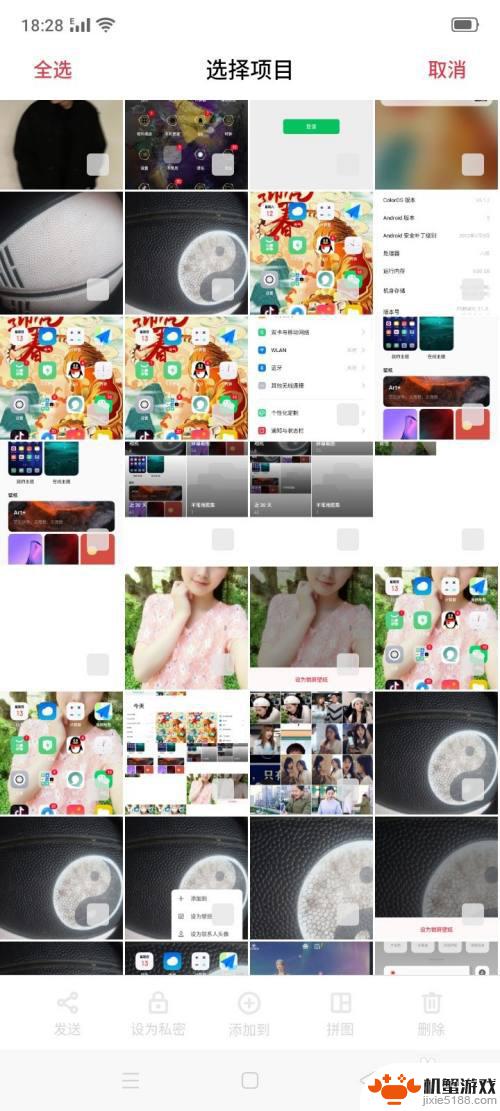
6. 则全部图片都选中。对于不要的图片,再次点击口里,去掉√即可。
如果取消全选,则点击 左上角 全不选。
选好后,点击底部的 发送 设为私密 添加到 删除,就可以进行相应的操作
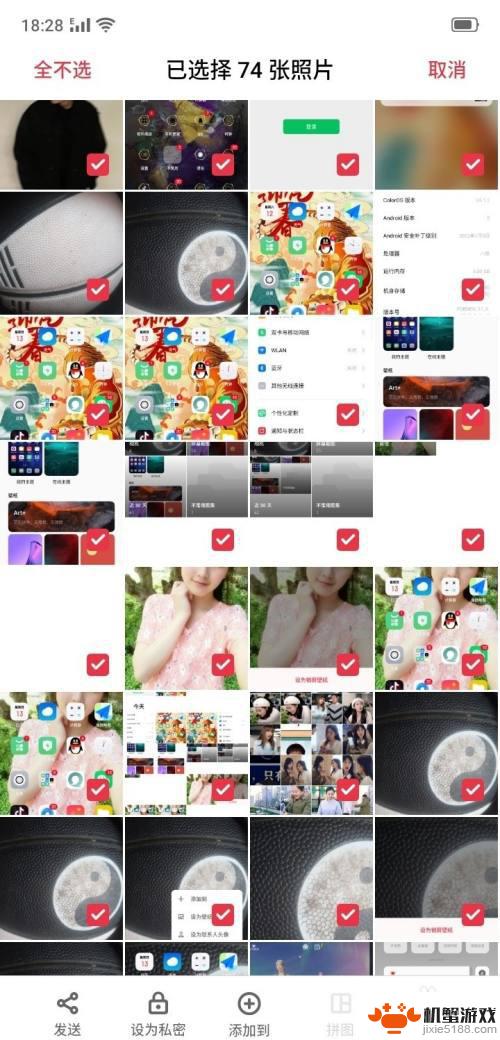
以上就是关于如何设置选中部分文件的全部内容,若有遇到相同情况的用户,可以按照小编的方法来解决。












